Effacez facilement et définitivement tous les contenus et paramètres de votre iPhone, iPad ou iPod.
- Effacer les fichiers indésirables de l'iPhone
- Effacer le cache de l'iPad
- Effacer les cookies de safari pour iPhone
- Effacer le cache de l'iPhone
- Effacer la mémoire de l'iPad
- Effacer l'historique de Safari pour iPhone
- Supprimer les contacts de l'iPhone
- Supprimer la sauvegarde iCloud
- Supprimer les courriels de l'iPhone
- Supprimer iPhone WeChat
- Supprimer l'iPhone WhatsApp
- Supprimer les messages iPhone
- Supprimer des photos iPhone
- Supprimer la liste de lecture iPhone
- Supprimer le code d'accès à l'iPhone Restrctions
Supprimer des photos de l'iPhone mais pas d'iCloud avec les excellentes méthodes
 Mis à jour par Lisa Ou / 25 nov. 2021 14:20
Mis à jour par Lisa Ou / 25 nov. 2021 14:20Chaque utilisateur Apple sait à quel point iCloud est vital, en particulier pour conserver ou stocker ses photos, fichiers, mots de passe, notes et autres données pour y accéder sur différents appareils Apple. Les images sont l'une des choses que nous avons toujours voulu conserver ou chérir sur nos appareils. Ainsi que pour l'iPhone capture des photos de haute qualité. Mais êtes-vous arrivé au point où vous voulez supprimer les photos dont vous n'aurez plus besoin sur votre iPhone ? Ou voulez-vous simplement qu'ils soient supprimés sur iPhone mais pas sur iCloud ? Découvrez si vous pouvez supprimer des photos comme celle-ci et comment le faire avec certaines des excellentes méthodes ci-dessous.
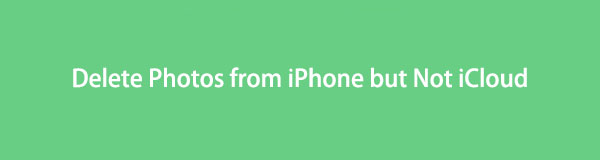

Liste de guide
FoneEraser pour iOS est le meilleur nettoyeur de données iOS qui peut facilement effacer complètement et définitivement tous les contenus et paramètres sur iPhone, iPad ou iPod.
- Nettoyez les données indésirables de votre iPhone, iPad ou iPod touch.
- Effacez les données rapidement avec un écrasement unique, ce qui peut vous faire gagner du temps pour de nombreux fichiers de données.
- C'est sûr et facile à utiliser.
Partie 1. Pouvez-vous supprimer des photos de l'iPhone mais pas d'iCloud
Lorsque le stockage est plein et que votre iPhone est faible, bien sûr, ce n'est pas très agréable. Et, la plupart du temps, votre stockage est plein à cause des photos, vidéos, enregistrements, etc. De plus, nous savons tous que l'iPhone a la meilleure qualité d'images offerte. Une chose ou un moyen qui vous vient à l'esprit est de supprimer ces images. Mais pouvez-vous les supprimer de votre iPhone mais pas d'iCloud ? C'est en effet une question, principalement à cause de la synchronisation iCloud des utilisateurs d'iPhone.
Ainsi, lorsque vous activez iCloud Photos sur votre iPhone, toutes vos photos seront synchronisées avec iCloud. Ensuite, lorsque vous apportez des modifications à votre application Photos, toutes les photos sur iCloud seront également mises à jour. Par conséquent, si vous supprimez des photos de votre application iPhone Photos tout en utilisant iCloud Photos, elles seront également supprimées d'iCloud. Ne vous inquiétez pas, il existe un moyen de supprimer des photos de l'iPhone mais pas d'iCloud. En fait, il y en a beaucoup. Vous pouvez toujours supprimer des photos de votre iPhone mais pas de votre iCloud en désactivant les photos iCloud sur votre appareil iOS. Pourtant, vous pouvez également appliquer des moyens pratiques pour les supprimer, uniquement sur votre iPhone, pas sur iCloud.
La prochaine partie vous apprendra comment arrêter la synchronisation automatique des photos iCloud, ce qui peut la plupart du temps être un moyen que vous pouvez utiliser pour supprimer des photos de l'iPhone mais pas d'iCloud, surtout si cela est activé.
Partie 2. Comment arrêter iCloud Photos AutoSync sur iPhone
L'un des moyens pratiques d'arrêter la synchronisation automatique iCloud sur votre iPhone est de la désactiver sur votre appareil iOS. Pour cette raison, vous pourrez supprimer des photos de votre iPhone mais pas d'iCloud. Vous trouverez ci-dessous les moyens de désactiver la synchronisation automatique de vos photos depuis votre iCloud et votre iPhone.
Étapes pour arrêter la synchronisation automatique des photos iCloud sur iPhone :
Étape 1Tout d'abord, ouvrez le Paramètres application sur votre iPhone.
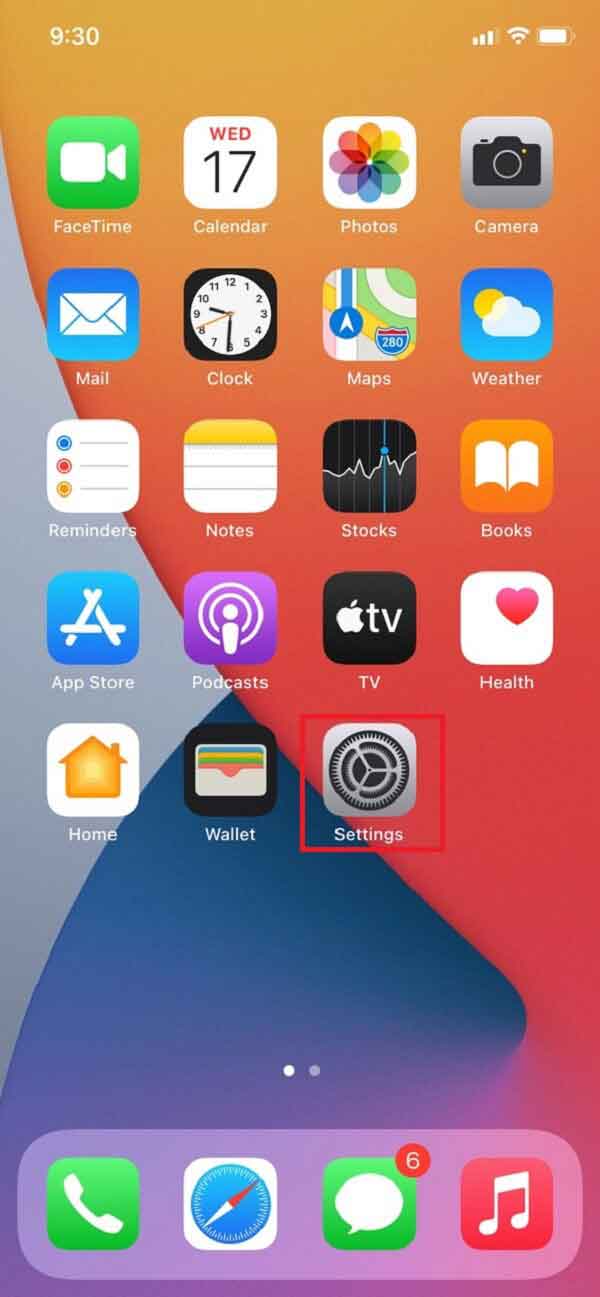
Étape 2Après cela, appuyez sur [Votre nom], Puis sélectionnez iCloud.
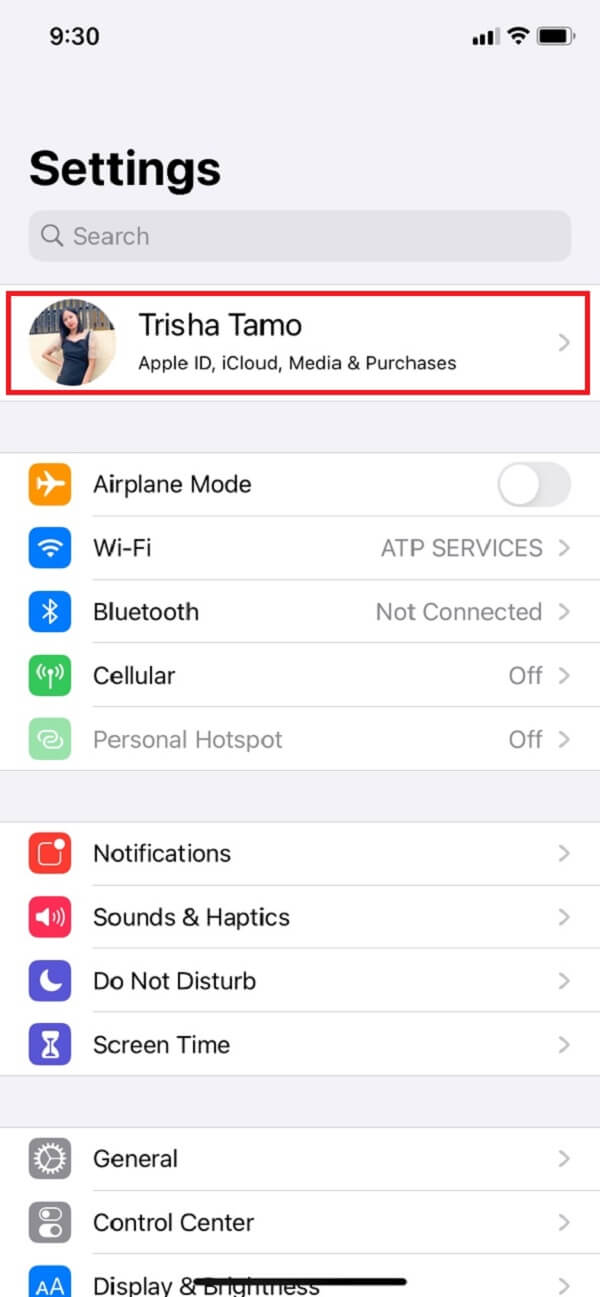
Étape 3Ensuite, appuyez sur Photos. Ensuite, basculez icloud Photos.
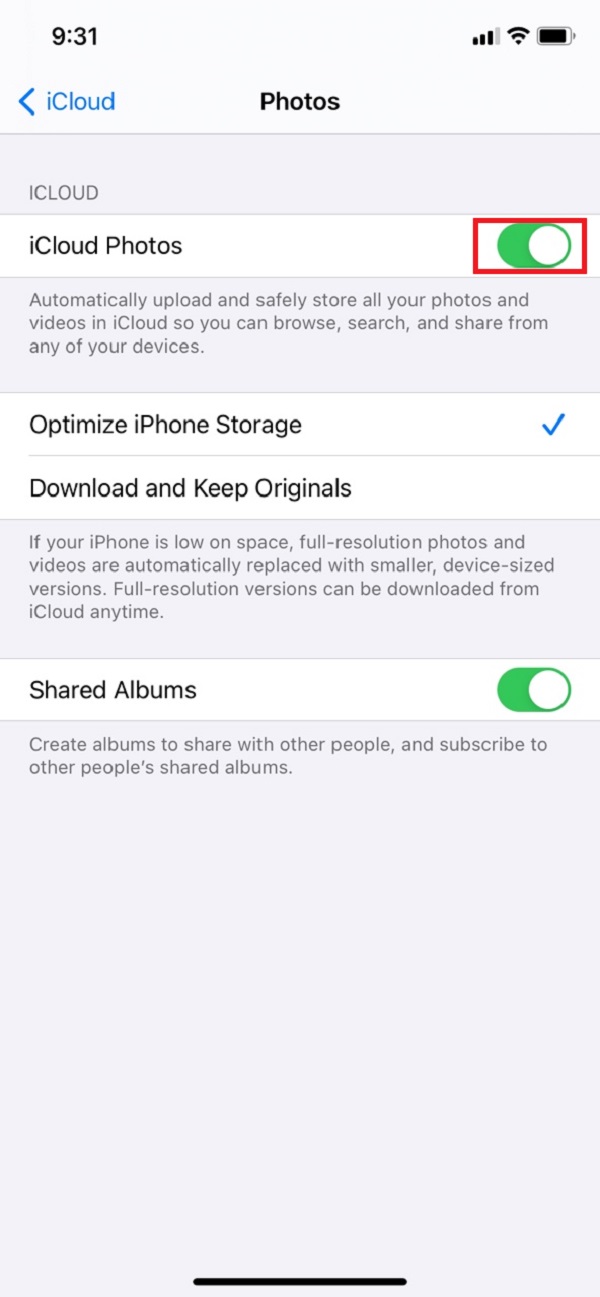
Étape 4Ensuite, choisissez ce que vous voulez faire avec les éléments sur les photos iCloud.
Étape 5Enfin, appuyez sur Supprimer de l'iPhone réussir à arrêter le icloud Photos synchronisation automatique sur votre iPhone.
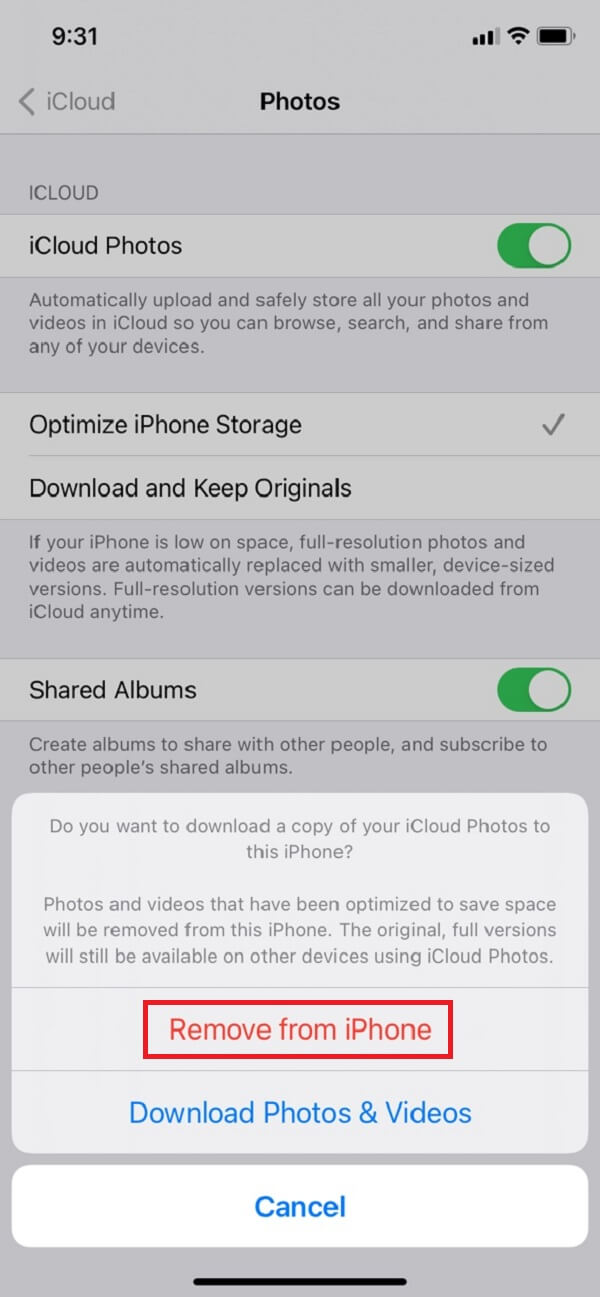
C'est ça. Vous savez enfin comment arrêter la synchronisation automatique des photos iCloud sur votre iPhone. Mais, il y a plus. Après cela, vous pouvez supprimer des photos de l'iPhone mais pas d'iCloud par FoneEraser pour iOS et d'autres méthodes. Continuez avec la partie suivante pour apprendre ce programme et l'utiliser.
FoneEraser pour iOS est le meilleur nettoyeur de données iOS qui peut facilement effacer complètement et définitivement tous les contenus et paramètres sur iPhone, iPad ou iPod.
- Nettoyez les données indésirables de votre iPhone, iPad ou iPod touch.
- Effacez les données rapidement avec un écrasement unique, ce qui peut vous faire gagner du temps pour de nombreux fichiers de données.
- C'est sûr et facile à utiliser.
Partie 3. Comment supprimer des photos de l'iPhone mais pas d'iCloud
Saviez-vous que vous pouvez supprimer des photos de l'iPhone mais pas d'iCloud avec le Photos application et quelques outils ? Eh bien, dans cet article, nous allons vous montrer comment vous allez le faire et présenter un outil avec des fonctionnalités et des performances fiables. Si vous avez hâte de les connaître et de les apprendre, continuez à lire cet article.
1. Supprimer des photos de l'iPhone mais pas d'iCloud avec l'application Photos
Si vous ne souhaitez pas supprimer vos photos de votre iCloud, vous pouvez les supprimer avec l'application Photos sur votre appareil. Lorsque vous arrêtez la synchronisation automatique des photos iCloud dans les paramètres, vous pouvez enfin supprimer les photos de votre iPhone via l'application Photos sans les supprimer sur votre iPhone. Vous trouverez ci-dessous les étapes faciles que vous pouvez suivre rapidement.
Étapes pour supprimer des photos de l'iPhone mais pas d'iCloud avec l'application Photos :
Étape 1Tout d'abord, allez au Photos app de votre appareil.
Étape 2Après cela, choisissez les photos que vous souhaitez supprimer en appuyant sur le Sélectionnez en haut à droite.
Étape 3Ensuite, appuyez sur le Supprimer icône en bas à droite de votre écran.
Étape 4Enfin, appuyez sur Supprimer (#) Photos. Et voilà, vous avez réussi à supprimer vos photos directement depuis l'application Photos.
Voilà! Si vous arrêtez la synchronisation automatique des photos iCloud, vous pouvez supprimer ou supprimer des photos de l'iPhone mais pas d'iCloud. Ensuite, nous présenterons un outil qui peut vraiment vous aider également, et c'est le FoneLab pour iOS. Voulez-vous savoir de quoi parle ce programme? Vous pouvez passer à la partie suivante de cet article.
2. Supprimer la photo de l'iPhone mais pas d'iCloud avec FoneEraser pour iOS
FoneEraser pour iOS est l'un des outils les plus puissants pour effacer tout le contenu et les paramètres de votre iPhone, iPad, iPod. En outre, cet outil peut libérer de l'espace sur votre appareil en supprimant les fichiers indésirables, les programmes inutiles, les photos et même les fichiers. Donc, si vous cherchez le meilleur moyen ou la méthode pratique pour votre question, « comment supprimer des photos de mon iPhone mais les conserver dans iCloud ? », un bon FoneEraser pour iOS est adapté à vos besoins. Il vous permettra simplement de supprimer vos photos de votre iPhone, mais les conservera toujours sur votre iCloud. Si vous voulez savoir comment utiliser cet outil, suivez les instructions détaillées ci-dessous.
Étapes sur la façon de supprimer une photo de l'iPhone mais pas d'iCloud avec FoneEraser pour iOS:
Étape 1La première et la plus importante chose est que vous devez télécharger et installer FoneEraser pour iOS sur votre ordinateur. Ensuite, attendez que le processus d'installation soit terminé.

Étape 2Ensuite, il sera lancé automatiquement. Et, vous verrez l'interface principale de celui-ci. Clique le Espace libre, puis Nettoyer les photos dans le menu déroulant.

Étape 3Après cela, cliquez sur Exporter et supprimer. Ensuite, exportez les photos dont vous n'avez plus besoin sur votre ordinateur. Enfin, vous pouvez les supprimer.

C'est ainsi que vous pouvez facilement et rapidement supprimer des photos de votre iPhone et les conserver sur votre ordinateur à l'aide de FoneEraser pour iOS.
FoneEraser pour iOS est le meilleur nettoyeur de données iOS qui peut facilement effacer complètement et définitivement tous les contenus et paramètres sur iPhone, iPad ou iPod.
- Nettoyez les données indésirables de votre iPhone, iPad ou iPod touch.
- Effacez les données rapidement avec un écrasement unique, ce qui peut vous faire gagner du temps pour de nombreux fichiers de données.
- C'est sûr et facile à utiliser.
Partie 4. FAQ sur la façon de supprimer des photos de l'iPhone mais pas d'iCloud
1. Est-il vrai que lorsque vous supprimez des photos de votre iPhone, elles sont également supprimées d'iCloud ?
Lorsque vous supprimez une photo ou une vidéo de l'application Photos sur votre iPhone, iPad, iPod touch ou Mac, elle disparaît également de Photos iCloud et de tout autre appareil sur lequel vous avez activé la fonction de synchronisation automatique de Photos iCloud.
2. Qu'est-ce que la photothèque iCloud et à quoi sert-elle pour ma photothèque iPhone ?
La fonctionnalité optionnelle d'Apple vous permet de sauvegarder et de synchroniser des photos et des vidéos de la bibliothèque de photos de votre iPhone vers un emplacement facilement accessible : le cloud. Tant que vous avez activé Photos iCloud sur tous les appareils, vous pouvez accéder à votre photothèque à partir de n'importe quel appareil, où que vous soyez.
3. Comment savoir si mes photos sont sur mon iPhone ou iCloud ?
Dans l'application de messagerie, ouvrez n'importe quelle conversation et appuyez sur l'icône de l'appareil photo. Il devrait afficher les images stockées localement. Apple pourrait ajouter une petite icône iCloud ou quelque chose de similaire en bas à droite des images pour indiquer celles qui sont stockées localement et celles qui sont stockées sur le cloud.
Conclusion
Pour conclure, ce sont d'excellents moyens de comment supprimer des photos de l'iPhone mais pas iCloud. N'oubliez pas que vous ne pouvez supprimer des images que depuis votre iPhone. De plus, il existe également un excellent outil et l'une des meilleures alternatives pour supprimer directement vos photos de votre appareil, et c'est le FoneEraser pour iOS. Et, cela vous apportera certainement plus de confort. Mais encore, c'est votre choix.
FoneEraser pour iOS est le meilleur nettoyeur de données iOS qui peut facilement effacer complètement et définitivement tous les contenus et paramètres sur iPhone, iPad ou iPod.
- Nettoyez les données indésirables de votre iPhone, iPad ou iPod touch.
- Effacez les données rapidement avec un écrasement unique, ce qui peut vous faire gagner du temps pour de nombreux fichiers de données.
- C'est sûr et facile à utiliser.
